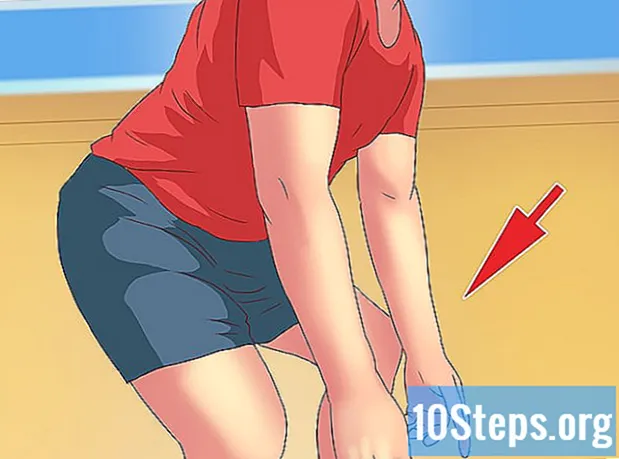תוֹכֶן
סעיפים אחריםבטא של Google Cloud Print מאפשר לך לחבר את כל המכשירים שלך למדפסת אחת או יותר. יישום זה תואם למדפסות אלחוטיות, או מוכנות לענן, ומדפסות לא אלחוטיות או קלאסיות. בעזרת האפליקציות הנכונות ומדפסת המחוברת לענן, תוכלו להדפיס פריטים ממחשבים שולחניים ומכשירים ניידים. אנו נסביר כיצד לחבר את המדפסת שלך, לשתף את המדפסת ולהדפיס קבצים מהמדפסת המותאמת לענן שלך. למד כיצד לשלוח עבודות הדפסה לכל מדפסת המחוברת לענן מכל מקום בעולם.
צעדים
חלק 1 מתוך 2: חיבור ושיתוף של המדפסות האלחוטיות ו / או הקלאסיות
היכנס לחשבון Google שלך. הפעל את Google Chrome, דפדפן האינטרנט של גוגל, במחשב או במכשיר הנייד שלך. אם אינך מחובר לחשבון Google שלך, עשה זאת כעת.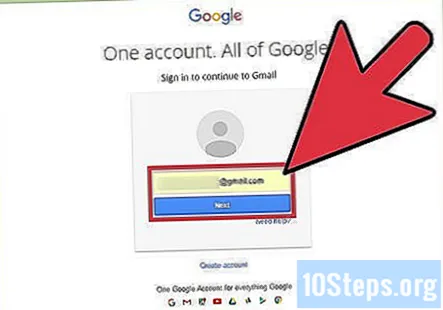
- אם אין לך את Google Chrome, הורד אותו למחשב שלך, למכשיר Android או למכשיר Apple
- אם אין לך חשבון Google, צור כאן חשבון.
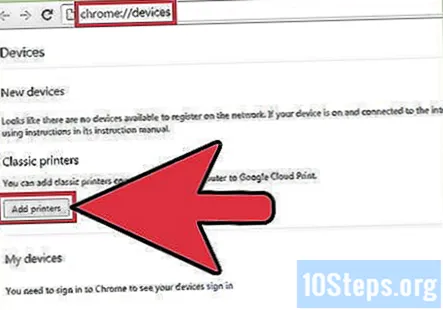
חבר מדפסת מוכנה לענן, או אלחוטית. מדפסות מוכנות לענן מתחברות ונרשמות אוטומטית ל- Google Cloud Print דרך הרשת האלחוטית שלך. כדי לקבוע אם המדפסת שלך מוכנה לענן, חפש את מותג המדפסת והדגם שלך ברשימה זו. כדי להגדיר את המדפסת המוכנה לענן שלך, פעל לפי הוראות היצרן עבור הדגם הספציפי שלך. לאחר שתסיים משימה זו, פתח כרטיסייה חדשה ב- Google Chrome וחפש:. תראה אותה מדפסת מופיעה תחת "המכשירים שלי". כדי לרשום מדפסות נוספות, לחץ על "הוסף מדפסות".- אתה יכול להדפיס למדפסת מחוברת של Google Print מכל מקום בעולם. אינך צריך להיות מחובר לאותה רשת כמו המדפסת המחוברת לענן בה אתה משתמש.
- אם אתה משתמש במכשיר Android, לחץ על הגדרות> מערכת> הדפסה> ענן הדפסה> אפשרויות> הוסף מדפסת.
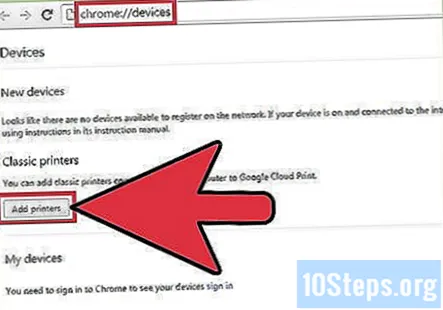
חבר מדפסת קלאסית. שלא כמו מדפסות מוכנות לענן, מדפסות קלאסיות אינן מתחברות אוטומטית ונרשמות ב- Google Cloud Print. עליך לחבר ידנית את המדפסת הקלאסית שלך לאפליקציה זו. על מנת לחבר מדפסת קלאסית ל- Google Cloud Print, עליך להיות בעל גוגל כרום וחשבון גוגל, כמו גם מחשב Mac, Windows או Windows.- חבר את המדפסת הקלאסית למחשב שלך.
- הפעל את Google Chrome והיכנס לחשבונך.
- פתח כרטיסייה חדשה וחפש:.
- אתר ולחץ על "הוסף מדפסות" בקטע "מדפסות קלאסיות".
- סמן את התיבה שליד המדפסת הקלאסית המחוברת ולחץ על "הוסף מדפסת (ים)".
- תקבל הודעת אישור כי המדפסת הקלאסית שלך התחברה בהצלחה ל- Google Cloud Print.
- אם אתה משתמש ב- Windows XP, עליו להיות מצויד בחבילת ה- XP או XPS Essentials.
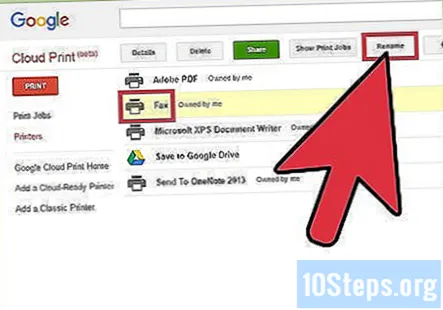
שנה את שם המדפסת המחוברת לענן. אם אתה מתכוון לשתף את המדפסות שלך עם אחרים, זה עשוי להיות מועיל להקצות למדפסת מוכנה לענן שלך שם חדש וניתן לזיהוי בקלות. גש לדף הניהול של Google Cloud Print. מהעמודה שמשמאל לדף בחר באפשרות "מדפסות". לחץ על המדפסת שברצונך לשנות שם ובחר "שנה שם". שנה את השם ולחץ על "שנה שם".
שתף את המדפסת המחוברת לענן שלך עם הציבור. אם המדפסת שלך ממוקמת במוסד ציבורי, כמו בית ספר, משרד, ספרייה או בית קפה, אתה יכול לאפשר לכולם לגשת למדפסת שלך. הפעל את דף ניהול ענן Google Cloud ולחץ על "מדפסות" בעמודה משמאל.בחר את המדפסת שברצונך לשתף ובחר "שתף". בתיבת הדו-שיח, לחץ על שנה> לכל מי שיש לו את הקישור יש גישה למדפסת> שמור. העתק והדבק את הקישור בתיבת הטקסט "קישור לשיתוף".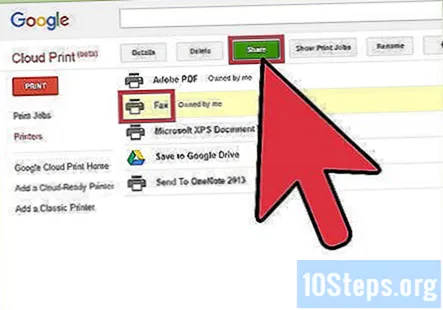
- הגבל את מספר העמודים שמשתמש רשאי להדפיס על ידי לחיצה על "שתף" ושינוי מכסת הגבלת העמודים.
שתף את המדפסת המחוברת לענן שלך עם אנשים ספציפיים. אם אינך מעוניין לאפשר לציבור לגשת למדפסת שלך, תוכל לבחור לשתף את המדפסת המוכנה לענן שלך עם קבוצה נבחרת של אנשים. הפעל את עמוד ניהול הענן של Google Cloud ובחר "מדפסות" מהעמודה משמאל. לחץ על המדפסת שברצונך לשתף ובחר "שתף". הזן כתובת דוא"ל עבור כל אדם ובחר באפשרות "שתף".
- אתה יכול ליצור קבוצת Google ולשתף את המדפסת עם כל החברים.
- שנה את הגדרות ברירת המחדל מ- "יכול להדפיס" ל- "יכול לנהל" כדי לתת לחברים הרשאה לשנות את שם המדפסת שלך ולשתף אותה.
חלק 2 מתוך 2: הדפסת עמודים באמצעות Google Cloud Print
הורד אפליקציות תואמות Google Cloud Print. מספר היישומים התואמים ל- Google Cloud Print ממשיך לגדול. אתה תמיד יכול להדפיס דפים וקבצים דרך דפדפן Chrome ללא קשר למכשיר שלך. אם אתה מחפש שיטות הדפסה חלופיות, עיין ברשימה המפורטת של אפליקציות תואמות או סרוק את הרשימה המקוצרת למטה: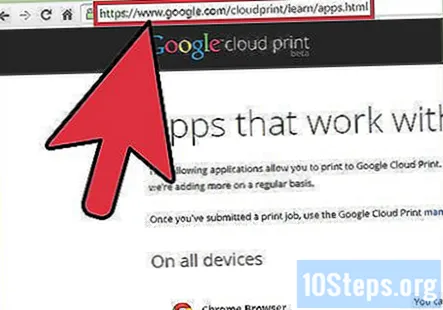
- מחשב מק: מדפסת ענן, האינטרנט (דפדפן כרום).
- מחשב Windows: האינטרנט (דפדפן כרום), מדפסת ללא נייר, ענן הדפסה לחלונות, Wappwolf, מדפסת ענן גוגל לחלונות.
- כל המכשירים הניידים: Google Apps ניידים, האינטרנט (דפדפן Chrome), הדפסת דוא"ל של KODAK.
- מכשירי אנדרואיד: Cloud Print Beta, PrinterShare ™ Mobile Print, Cloud Printer, Easy Print, Fiabee, PrintJinni ™, Google Cloud Print.
- מכשירי iOS: PrintCentral Pro.
הדפס פריטים שנשמרו בכונן הקשיח או באפליקציות תואמות. פתח את דף ניהול ענן Google ולחץ על כפתור "מדפסת" הכתום. בחר העלה קובץ להדפסה> בחר קובץ מהמחשב. לאחר שבחרת בקובץ, לחץ על "פתח. בחר את המדפסת המוכנה לענן שלך ולחץ על "הדפס".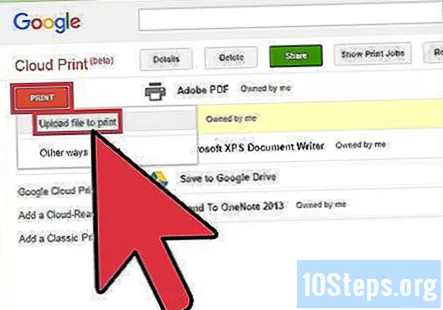
הדפס באמצעות Google Chrome. באמצעות Google Cloud Print, תוכל להדפיס דפים וקבצים המופיעים בדפדפן Chrome שלך. לחץ על כפתור התפריט בפינה השמאלית העליונה של דפדפן האינטרנט של Chrome - זהו הסמל בעל שלושה קווים אנכיים. לחץ על "הדפס". אתר את הקטע "יעד ובחר" שנה ". לחץ על המדפסת הרצויה לענן הרצויה ולחץ על "הדפס".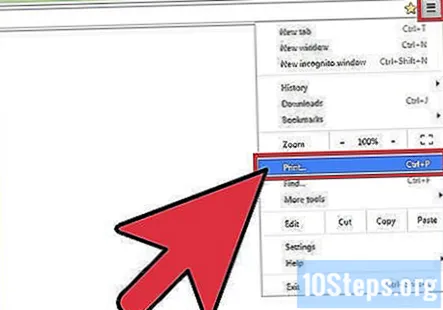
שמור קבצים ודפים בכונן Google שלך. במקום להדפיס מסמך, ייתכן שתרצה לשמור גרסת PDF של הקובץ בכונן הענן שלך. לחץ על כפתור התפריט בפינה השמאלית העליונה של דפדפן האינטרנט שלך ב- Chrome - זה מסומן על ידי הסמל עם שלוש קווים אנכיים - ובחר "הדפס" מהתפריט הנפתח. מצא את החלק שכותרתו "יעד" ובחר שנה> שמור ב- Google Drive> שמור.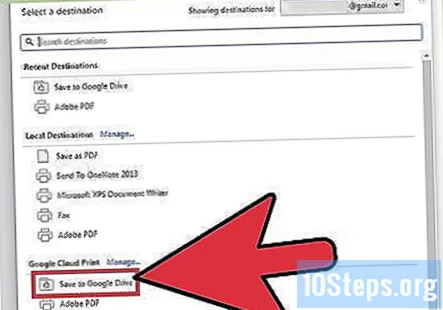
שאלות ותשובות קהילתיות
טיפים
- אתה יכול להוריד פלאגין של Google Cloud Print לשימוש עם Firefox.
- אם אתה מחבר מדפסת קלאסית, המכשיר חייב להיות מחובר למחשב Mac, Windows או Linux.
- אם המסמך שלך לא מודפס, בדוק את הדברים הבאים: אתה שולח את העבודה למדפסת הנכונה; המדפסת שלך מופעלת ו / או מחוברת למחשב שלך; אתה מחובר ל- Google Cloud; אתה משתמש בגרסה האחרונה של Google Chrome.
- אם יש לך פריטים תקועים בתור ההדפסה של המדפסת הקלאסית שלך, נסה לנתק את המדפסת שלך ו / או למחוק מדפסות כפולות דרך דף הניהול של Google Cloud Print.
- אם המדפסות המחוברות לענן שלך אינן מופיעות, מרעננות או טוענות מחדש, רשימת המדפסות שלך.
- על מנת שאפליקציה זו תפעל ברשת שלך, עליך לפתוח יציאות * 0, 443 ו- 5222.